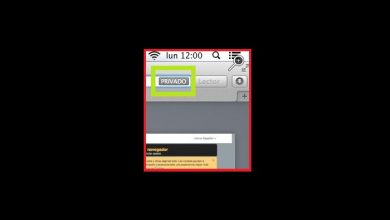Come creare un disco di avvio per installare Windows 8 e 8.1
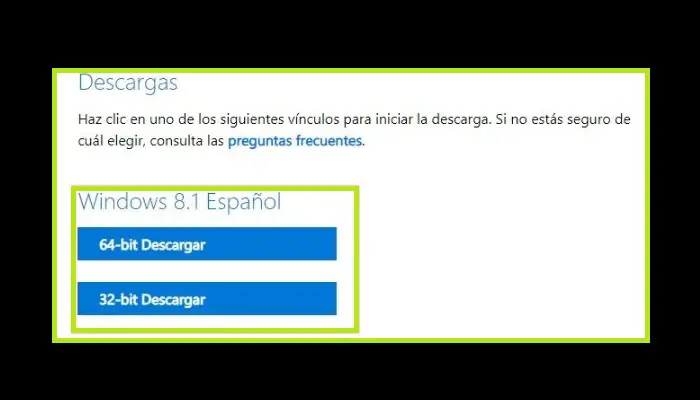
Creare un’unità o un disco avviabile per installare Windows 8 e 8.1 è molto semplice, ma la sua semplicità non significa che non dovresti conoscere alcuni passaggi da seguire in anticipo, ti suggeriamo di leggere i seguenti passaggi per creare un’unità esterna avviabile in modo da poter installare Windows 8 e 8.1 senza complicazioni.
Prima di iniziare, dovresti sapere che per fare ciò, devi prima scaricare un’immagine ISO del sistema operativo che desideri installare, in questo caso Windows 8 o 8.1, poiché sarà decompresso per la rispettiva installazione. Non preoccuparti di nulla, poiché spiegheremo anche come installare il sistema qui.
Come creare un disco di avvio per installare Windows 8 e 8.1?

Imparerai come creare un disco di avvio per installare Windows 8 e 8.1, nonché l’installazione di esso. Tutte le informazioni di cui hai bisogno sono qui, devi solo seguire i dettagli per non perderti nulla, ricorda che i passaggi sono l’esperienza di altri che documenteremo così puoi imparare.
Successivamente, ti mostreremo i passaggi che dobbiamo seguire per installare correttamente Windows 8 e 8.1 sul tuo computer. Prima di tutto, dovresti notare che questo processo richiederà un’unità USB con almeno 4 GB di spazio di archiviazione.
Poiché il file ISO occuperà la maggior parte di quella capacità quando lo decomprimi, se non hai un’unità flash che soddisfi i requisiti appropriati, probabilmente non funzionerà. Con tutto quanto sopra definito, scendiamo ai passaggi rapidi e semplici.
1- Decompressione ISO
Per prima cosa devi scaricare un’immagine ISO di Windows 8 o 8.1, se non ne hai una ti consigliamo di andare su YouTube e trovare un buon tutorial che spieghi dove scaricarla ufficialmente.
Dopo aver scaricato la ISO è il momento di scaricare Win8USB, per scaricare questo importante programma è necessario seguire il seguente link:
Una volta scaricato il programma che utilizzerai per questo processo, devi eseguirlo come amministratore.
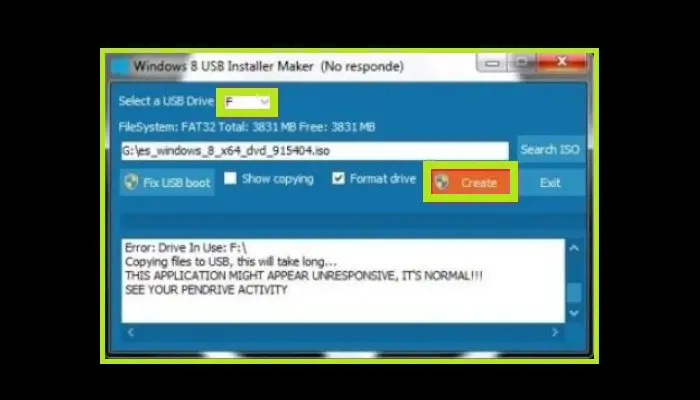
Dopo l’esecuzione del programma, dovresti vedere una piccola finestra blu in cui possiamo selezionare su quale unità o disco installare il sistema operativo (come puoi vedere nell’immagine, il nostro modulo ha la lettera F come nome del volume) e poi il indirizzo o percorso in cui si trova l’immagine ISO di Windows 8 o 8.1. Per completare questo passaggio, è necessario selezionare la casella «Formatta disco» o Formatta unità e quindi fare clic su » Crea «.
Il programma potrebbe richiedere alcuni minuti durante il processo, in diversi casi puoi vedere una finestra che ti dice che il programma non risponde, anche se sta ancora funzionando, il suo lavoro sarà terminato, quindi non dovresti preoccuparti o annullare il processo.
2- Installazione di Windows 8 da USB
Dopo aver creato un disco di avvio per installare Windows 8, la prossima cosa è avviare la tua USB. Ora non ti resta che spegnere il computer su cui vuoi installare Windows 8 e inserire la pendrive. Quindi è necessario accendere il computer premendo il tasto di accesso al BIOS, nella maggior parte dei casi il tasto è F12, F11, Canc, Tab o F9. Dovresti provare queste opzioni.
Se non sono nessuno di questi tasti, dovrai spegnere il computer e accenderlo premendo diversi tasti (F1, F2, F3), fino a raggiungere il tasto corretto ed entrare nel BIOS, poiché senza quello, non essere in grado di installare Windows 8.
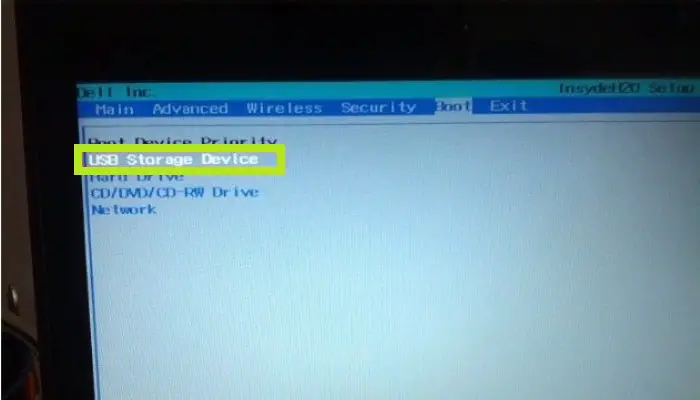
Dopo essere entrati nel BIOS, la prossima cosa è scegliere il nome dell’unità USB che si desidera avviare e premere «Invio» per continuare. Si procede così all’installazione classica di Windows 8, seguendo le istruzioni del sistema stesso.
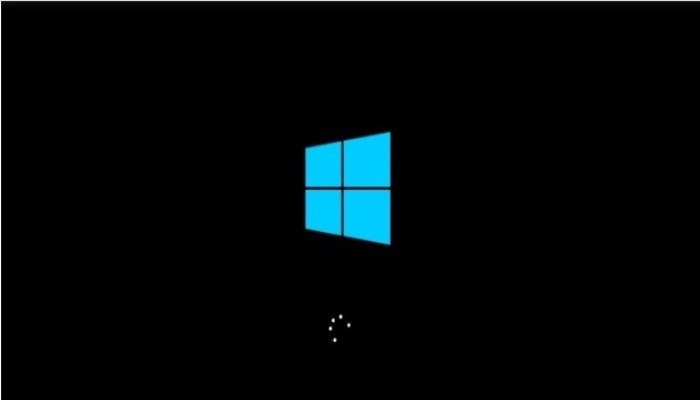
In questo modo puoi installare Windows 8 dal tuo dispositivo USB avviabile, come abbiamo già accennato, è molto semplice, ma devi seguire i passaggi che indica il sistema…
Puoi leggere: Cos’è un sistema informatico: a cosa serve e come funziona?
Dove posso scaricare l’ISO ufficiale per Windows 8 e 8.1?
Se non hai un file ISO di Windows 8, dovrai scaricarlo, in quest’ultima sezione ti mostreremo come e dove puoi scaricarlo, ma prima devi tenere conto di questi passaggi:
- È positivo che tu abbia una buona connessione a Internet.
- Devi avere un’unità flash o un posto dove salvare il file ISO, anche in questo caso deve avere una capacità superiore a 4 GB.
Se hai già tutto quanto sopra, quello che ti serve è scaricare l’ISO di Windows 8 dal seguente sito sicuro:
Nella stessa pagina, vedrai un menu a discesa con diverse versioni di Windows 8 in basso sotto «Seleziona un’edizione«.
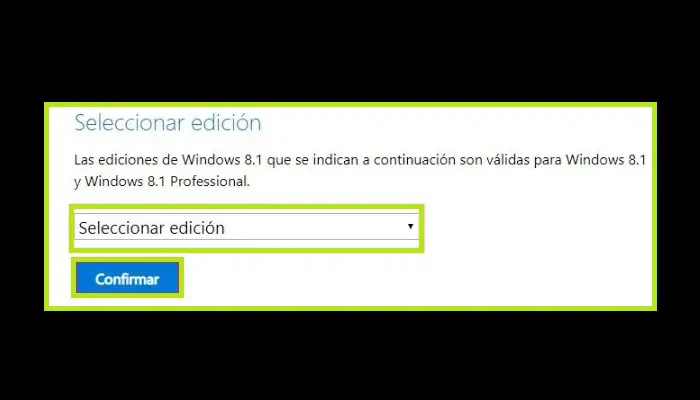
Quindi nell’elenco, puoi scegliere il Windows 8 di tua scelta e quindi fare clic su «Continua«. Successivamente, dovrai selezionare la lingua che stai utilizzando, nel nostro caso lo spagnolo, e quindi fare clic su «Continua«.
Alla fine della recensione, ti verranno presentate due opzioni di avvio di Windows 8, una per la versione a 32 bit e una per la versione a 64 bit. Si prega di notare che i bit sono necessari all’apparecchiatura stessa. Ecco perché, si consiglia vivamente di controllare prima i bit necessari per il tuo computer prima di eseguire questo processo, poiché è essenziale saperlo.
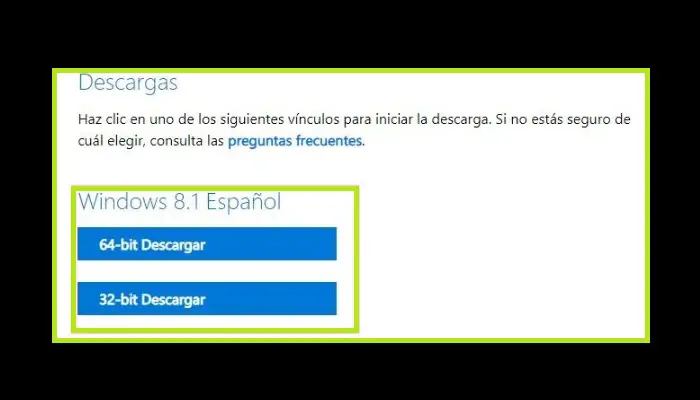
Infine non ti resta che attendere il completamento del processo in quanto può richiedere pochi minuti o anche qualche ora, tutto dipende dalla velocità di internet che stai utilizzando in quel momento come puoi vedere nel nostro caso il download impiegherebbe circa 6 ore dal momento che il file è di 3 GB, ma questo dipenderà anche dalla tua connessione Internet.
Dopo che è stato scaricato, è il momento di caricare l’unità flash con il programma e le azioni che ti abbiamo mostrato nella sezione precedente. Come hai visto, è molto semplice e non devi fare nulla, devi sempre tenere conto dei requisiti che menzioniamo affinché il processo abbia successo perché senza questi requisiti non è garantito un buon processo.
Ci auguriamo che tu abbia imparato a creare un disco di avvio per installare Windows 8. E che queste informazioni siano state molto utili per te, poiché lavoriamo sodo per i nostri lettori. Puoi trovare molte più informazioni come questa sulla nostra pagina, perché siamo qui per te e per insegnarti come evolvere in questo universo tecnologico.